如何在excel2019中将Excel转化为PDF?
如今许多的小伙伴经常在工作和学习的过程中会使用到excel,如果我们在完成表格的制作之后,要将excel转换为PDF,应该如何操作呢?今天,小编就教大家在excel2019中将Excel转化为PDF。
具体如下:
1. 首先,我们在电脑中将excel表格打开,然后点击上方工具栏中的【文件】,如图。
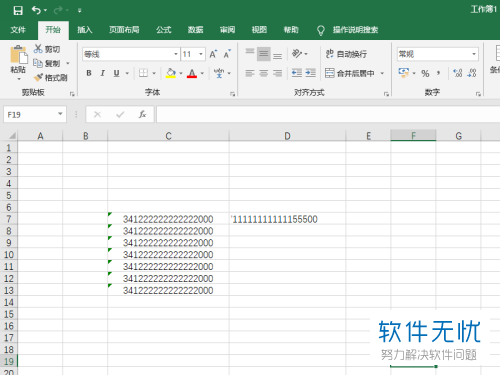
2. 之后我们在弹出的列表中点击【导出】或者【保存】,如图。

3. 小编以导出为例,点击之后在右侧的界面中点击【创建PDF文档】,如图。
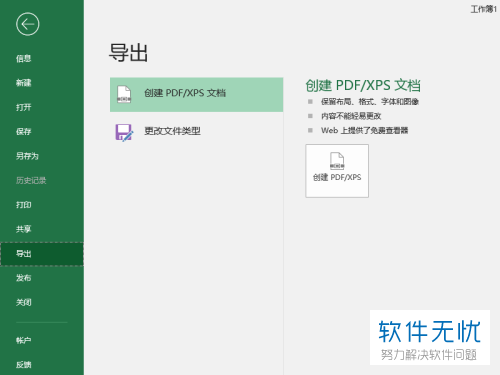
4. 然后我们在弹出的窗口中选择文件的保存路径,之后再进行命名,完成之后点击【发布】或者【保存】,如图。
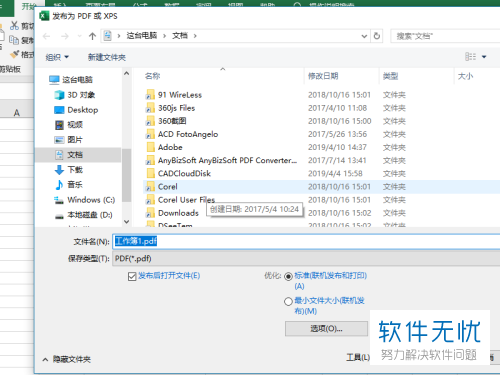
5. 如果我们在列表中点击的是【保存】或者【另存为】,也是一样的操作,如图。
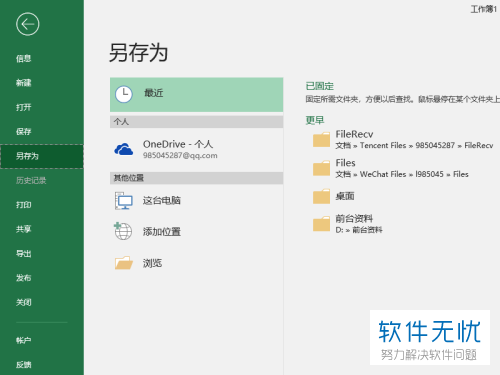
6. 但是我们在选择文件类型的时候,选择为【PDF格式】,如图。
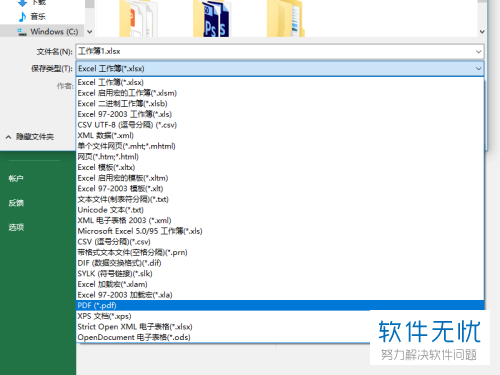
以上就是小编教大家在excel2019中将Excel转化为PDF的方法,希望可以帮到大家。
分享:
相关推荐
- 【其他】 WPS表格Unicode文本 04-30
- 【其他】 WPS表格unique 04-30
- 【其他】 WPS表格utf-8 04-30
- 【其他】 WPS表格u盘删除怎么恢复 04-30
- 【其他】 WPS表格运行慢,卡怎么办解决 04-30
- 【其他】 WPS表格与Excel的区别 04-30
- 【其他】 哔哩哔哩漫画怎么完成今日推荐任务 04-30
- 【其他】 WPS表格隐藏的列怎么显示出来 04-30
- 【其他】 WPS表格图片怎么置于文字下方 04-30
- 【其他】 WPS表格图片怎么跟随表格 04-30
本周热门
-
iphone序列号查询官方入口在哪里 2024/04/11
-
oppo云服务平台登录入口 2020/05/18
-
输入手机号一键查询快递入口网址大全 2024/04/11
-
苹果官网序列号查询入口 2023/03/04
-
网络用语cp是什么意思 2020/07/21
-
fishbowl鱼缸测试网址 2024/04/15
-
光信号灯不亮是怎么回事 2024/04/15
-
mbti官网免费版2024入口 2024/04/11
本月热门
-
iphone序列号查询官方入口在哪里 2024/04/11
-
oppo云服务平台登录入口 2020/05/18
-
输入手机号一键查询快递入口网址大全 2024/04/11
-
苹果官网序列号查询入口 2023/03/04
-
mbti官网免费版2024入口 2024/04/11
-
光信号灯不亮是怎么回事 2024/04/15
-
fishbowl鱼缸测试网址 2024/04/15
-
outlook邮箱怎么改密码 2024/01/02
-
网线水晶头颜色顺序图片 2020/08/11
-
计算器上各个键的名称及功能介绍大全 2023/02/21












